一、建议需要的一定要注意以下几点
1 这卡没显示接口,一定要有亮机卡或者集显,没主动散热器要另外改装散热。要电源有 两个 8pin的显卡供电口,插上附送的 双8pin转 单8pin 的转接线才能开机,直接硬捅电源的单8PIN 无法开机的。
2 看看你的 BIOS 里边有没有PCI 设置里边 Above 4G memory , 而且插上这个显卡前必须打开这个选项,不然那无法开机。 如果没有这个选项 的主板,建议不要买这卡。无法开机,或者就算开了问题也很多。
3 BIOS 启动要选 UEFI ,CSM 可能无法用这卡。
4 插上显卡前,选择好亮机卡 或者集显开机,集显的话一般选 IGD。
二、改注册表
打开注册表去,找到“计算机\HKEY_LOCAL_MACHINE\SYSTEM\CurrentControlSet\Control\Class{4d36e968-e325-11ce-bfc1-08002be10318}”
环境一般都有多个卡,0000开始就是这些显卡的下标,
你的Tesla具体是具体是哪个卡,看右侧“DriverDesc”字段确定。
改下面两个键:
“AdapterType”,dword值,改为1。
“FeatureScore”,dword值,从十六进制的cf改为十六进制的d1;
新建一个键:”GridLicensedFeatures”,dword值,改为 7。(这一步是通过注册表强制打开Grid驱动支持,即打开GPUZ中所有显卡功能)
此时Tesla显卡已经自动变成WDDM模式,不需要再使用命令行修改。
注册表再次导航到:计算机\HKEY_LOCAL_MACHINE\SYSTEM\ControlSet001\Control\Class{4d36e968-e325-11ce-bfc1-08002be10318}
和之前一样在00001(我的tesla卡位00001,具体看你的),删除AdapterType,
添加一个DWORD32位值,命名为EnableMsHybrid,值修改为1
到00000(我用的核显,00000是核显),添加一个DWORD32位值,命名为EnableMsHybrid,值修改为2
刷新注册表
三、重启电脑
四、Windows图形设置
使用 Windows 10 图形设置功能,您可以将某个应用或程序强制调用指定的显卡,从而达到最佳的使用性能,其优先级高于显卡控制面板的设置。